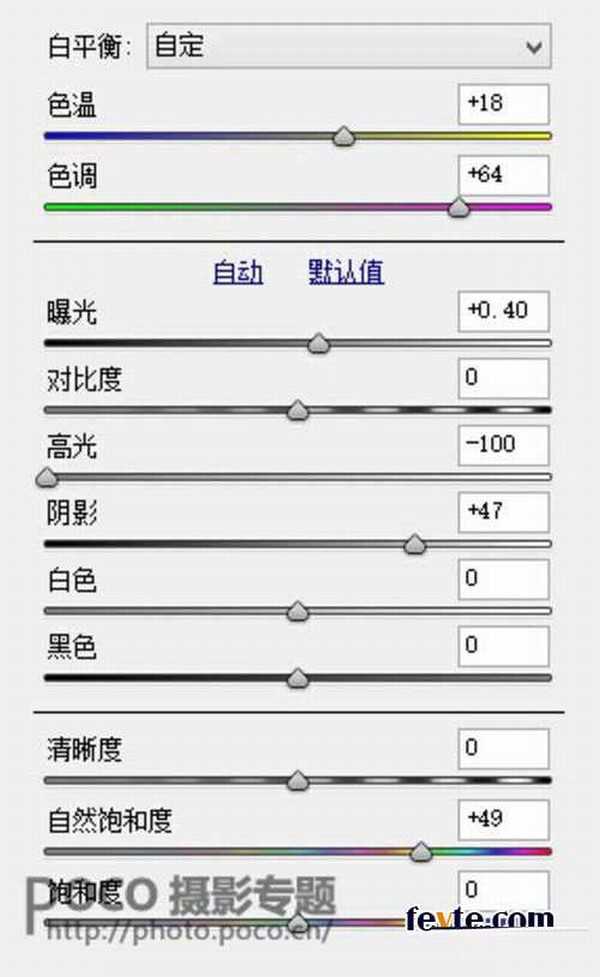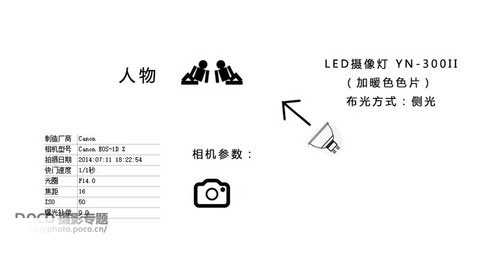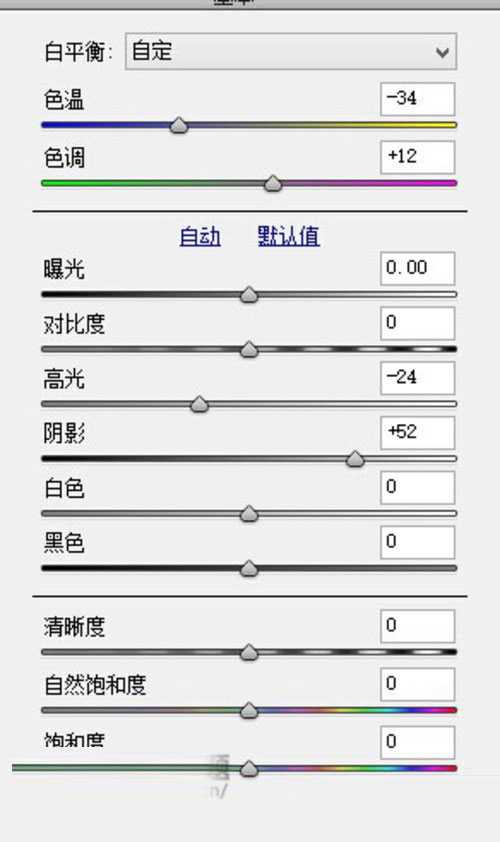这篇教程是教的PS照片处理学习者们使用PS合成超酷绚丽色彩照片,教程合成出来的照片效果非常炫酷漂亮。教程比较基础,适合新手学习,推荐一下和的朋友们一起分享学习了,希望大家喜欢。我们先来看看原图和最终的效果图吧:
主要分享前期与后期的思路,希望对大家有所启发。
效果成片1的前期与后期的思路
前期思路:前期布光采用暖色LED逆光照亮人物,配合三脚架,使用小光圈慢门拍摄,快门:1S, 光圈:F18, ISO:50。
后期思路:
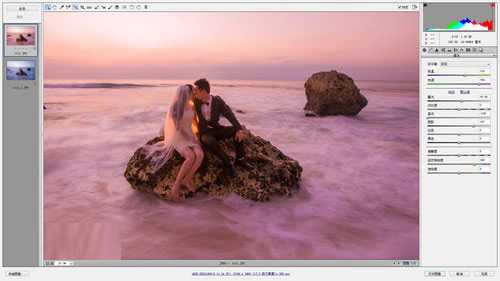
后期整体调整照片色调,使照片呈现暖色调,参数如下图:
为了加强照片色调的高光和暗部细节,复制图层,使用正片叠底
模式加强画面整体影调和细节,并用蒙版擦出人物。
为了使照片通透,复制图层,使用柔光模式,降低不透明度41%,同样用蒙版擦出人物。
使用COLOR EFEX PRO 4(这款专业的调色滤镜包含了70多个不同效果的调色滤镜。比如旧照片效果,艺术效果、古典风格效果等。有需要的同学可以上网下载。)色调对比选项,加强照片的细节强度。
细节提取后,用蒙版擦出人物,并调整人物皮肤曝光。

画面整体调整,并调整海水的色温,是海水呈现冷色调,是画面中呈现有冷暖色调的对比。最后锐化保存。

照片的整体思路:首先是确定照片的后期色调,暖色调。然后调整照片的,明暗对比,以及细节调整。最后是人物的修饰与整体影调的最终输出。
效果成片2的前期与后期的思路
前期思路:前期布光采用暖色LED侧光照亮人物(使用暖色照亮人物肤色,为后期调整画面色温呈现冷色调和人物肤色呈现暖色调做好准备),配合三脚架,使用小光圈慢门拍摄,快门:1S 光圈:F14 ISO:50。
后期思路:

通过后期整体调整照片色温偏冷色,使照片呈现冷色调,参数如下图:
复制图层,模式调整为正片叠底,改变不透明度,以此来加强照片色调的高光和暗部细节以及画面整体影调和细节,并用蒙版擦出人物。
复制所有可见图层,使用柔光模式,降低不透明度为41%,以此让照片变得更加的通透,接下来同样用蒙版擦出人物。
使用COLOR EFEX PRO4色调对比选项,加强照片的细节强度。
画面整体调整,并添加星空的素材,擦出人物,最后锐化保存。

照片的整体思路:首先确定照片后期的影调,冷色调。然后调整照片的,明暗对比,以及细节调整。此图使用了合成星空,星空的合成需要根据实际画面的影调,尽量使画面不失真。
最后是人物的修饰与整体影调的最终输出。
全篇要点:
1、灯光的布置。
2、原片细节的保留(RAW格式,保证照片的暗部和明部细节的保留)。
3、应用色温的变化来改变照片的影调。
教程结束,以上就是PS合成超酷绚丽色彩照片效果教程,希望大家看完之后会有所帮助,谢谢大家阅读本篇文章!
免责声明:本站资源来自互联网收集,仅供用于学习和交流,请遵循相关法律法规,本站一切资源不代表本站立场,如有侵权、后门、不妥请联系本站删除!
稳了!魔兽国服回归的3条重磅消息!官宣时间再确认!
昨天有一位朋友在大神群里分享,自己亚服账号被封号之后居然弹出了国服的封号信息对话框。
这里面让他访问的是一个国服的战网网址,com.cn和后面的zh都非常明白地表明这就是国服战网。
而他在复制这个网址并且进行登录之后,确实是网易的网址,也就是我们熟悉的停服之后国服发布的暴雪游戏产品运营到期开放退款的说明。这是一件比较奇怪的事情,因为以前都没有出现这样的情况,现在突然提示跳转到国服战网的网址,是不是说明了简体中文客户端已经开始进行更新了呢?
更新日志
- 齐秦《辉煌30年24K珍藏版》2CD[WAV+CUE]
- 证声音乐图书馆《海风摇曳·盛夏爵士曲》[FLAC/分轨][321.47MB]
- 群星 《世界经典汽车音乐》 [WAV分轨][1G]
- 冷漠.2011 《冷漠的爱DSD》[WAV+CUE][1.2G]
- 陈明《流金岁月精逊【中唱】【WAV+CUE】
- 群星《Jazz-Ladies1-2爵士女伶1-2》HQCD/2CD[原抓WAV+CUE]
- 群星《美女私房歌》(黑胶)[WAV分轨]
- 郑源.2009《试音天碟》24BIT-96KHZ[WAV+CUE][1.2G]
- 飞利浦试音碟 《环球群星监听录》SACD香港版[WAV+CUE][1.1G]
- 车载音乐最强享受《车载极致女声精选CD》[WAV分轨][1G]
- 童宇.2024-爱情万年历【TOUCH音乐】【FLAC分轨】
- 黄晓君.2010-丽风金典系列VOL.1.2CD【丽风】【WAV+CUE】
- 黄晓君.2011-丽风金典系列VOL.2【丽风】【WAV+CUE】
- 群星1992《天碟国语金曲精选》香港首版[WAV+CUE][1G]
- 萧敬腾《王妃》台湾首版[WAV分轨][1G]